วิธีการตั้งค่าการประชุมที่เกิดขึ้นซ้ำใน Teams

คุณต้องการกำหนดการประชุมที่เกิดขึ้นซ้ำใน MS Teams กับสมาชิกในทีมเดียวกันหรือไม่? เรียนรู้วิธีการตั้งค่าการประชุมที่เกิดขึ้นซ้ำใน Teams.

คุณรู้หรือไม่ว่าคุณสามารถลบข้อความใน WhatsApp ได้แม้หลังจากที่คุณส่งไปแล้ว เป็นคุณสมบัติที่ยอดเยี่ยมที่เพิ่มเข้ามาในขณะนั้น คุณมีหลายทางเลือกในการลบข้อความของคุณ
ขั้นแรก คุณต้องเลือกข้อความที่เป็นปัญหา ไม่ว่าจะเป็นข้อความของคุณเองหรือของคนอื่น ให้กดข้อความค้างไว้จนกว่าจะไฮไลต์ วิธีการลบข้อความจะแตกต่างกันไปตามโทรศัพท์ที่คุณใช้
เมื่อไฮไลต์ข้อความแล้ว คุณสามารถเลือกเพิ่มเติมได้โดยแตะอย่างรวดเร็ว หรือดำเนินการลบเลย ใช้สัญลักษณ์ถังขยะที่ด้านบนขวา คุณจะได้รับแจ้งอีกครั้งเพื่อให้แน่ใจว่าคุณต้องการลบข้อความ
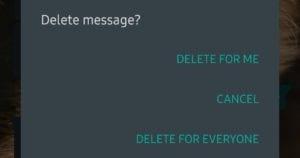
หน้าจอการลบ
ตัวเลือกที่คุณมีขึ้นอยู่กับสิ่งต่าง ๆ สองสามอย่าง หากคุณเลือกข้อความที่ส่งโดยคนอื่น คุณจะเลือกได้เฉพาะตัวเลือก "ลบให้ฉัน" การดำเนินการนี้จะลบข้อความออกจากแชทของคุณ แต่จะไม่ลบข้อความของคนอื่น
หากคุณเลือกข้อความที่เก่ากว่าของคุณเอง คุณจะเห็นตัวเลือก "ลบสำหรับฉัน" แบบเดียวกัน หากข้อความที่คุณเลือกเป็นข้อความล่าสุด โดยเฉพาะอย่างยิ่ง หากส่งภายในชั่วโมงที่แล้ว คุณมีสองทางเลือก คุณสามารถลบออกจากแชทของคุณเองหรือจากทุกคนก็ได้ โดยเลือก "ลบสำหรับทุกคน"
บนโทรศัพท์ Apple คุณต้องเลือกลบหลังจากไฮไลต์ข้อความทันที ไม่ต้องกังวล ข้อความของคุณจะยังไม่หายไป จากนั้น คุณจะสามารถเลือกหลายข้อความได้หากต้องการหรือดำเนินการกับข้อความที่คุณเลือก
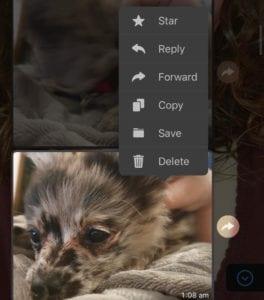
ตัวเลือกการเลือก
ใช้สัญลักษณ์ถังขยะที่มุมล่างซ้ายเพื่อขอให้ลบข้อความเป็นครั้งสุดท้าย ขึ้นอยู่กับประเภทของข้อความที่คุณเลือก คุณจะเห็นตัวเลือกต่างๆ หากคุณเลือกข้อความของคนอื่น คุณจะเห็นเฉพาะตัวเลือก "ลบให้ฉัน"
หากคุณเลือกข้อความที่เก่ากว่าที่คุณส่ง ตัวเลือกเดียวกันจะพร้อมใช้งาน ในขณะที่หากคุณเลือกข้อความที่คุณส่งภายในชั่วโมงที่แล้ว คุณยังสามารถเลือก 'ลบสำหรับทุกคน' ได้ ในการทำเช่นนั้น ข้อความจะถูกลบออกจากการแชทของทุกคน
เคล็ดลับ: หากคุณเลือกข้อความจากชั่วโมงที่แล้วและข้อความที่เก่ากว่าหรือจากคนอื่น เฉพาะตัวเลือก "ลบสำหรับฉัน" เท่านั้นที่จะปรากฏขึ้น
คุณต้องการกำหนดการประชุมที่เกิดขึ้นซ้ำใน MS Teams กับสมาชิกในทีมเดียวกันหรือไม่? เรียนรู้วิธีการตั้งค่าการประชุมที่เกิดขึ้นซ้ำใน Teams.
เราจะแสดงวิธีการเปลี่ยนสีที่เน้นข้อความสำหรับข้อความและฟิลด์ข้อความใน Adobe Reader ด้วยบทแนะนำแบบทีละขั้นตอน
ในบทแนะนำนี้ เราจะแสดงให้คุณเห็นวิธีการเปลี่ยนการตั้งค่า Zoom เริ่มต้นใน Adobe Reader.
Spotify อาจจะน่ารำคาญหากมันเปิดขึ้นมาโดยอัตโนมัติทุกครั้งที่คุณเริ่มเครื่องคอมพิวเตอร์ ปิดการเริ่มต้นอัตโนมัติโดยใช้ขั้นตอนเหล่านี้.
หาก LastPass ไม่สามารถเชื่อมต่อกับเซิร์ฟเวอร์ ให้ล้างแคชในเครื่อง ปรับปรุงโปรแกรมจัดการรหัสผ่าน และปิดการใช้งานส่วนขยายของเบราว์เซอร์ของคุณ.
Microsoft Teams ไม่รองรับการส่งประชุมและการโทรไปยังทีวีของคุณโดยตรง แต่คุณสามารถใช้แอพการสะท้อนหน้าจอได้
ค้นพบวิธีแก้ไขรหัสข้อผิดพลาด OneDrive 0x8004de88 เพื่อให้คุณสามารถเริ่มต้นใช้งานการจัดเก็บข้อมูลในคลาวด์ของคุณอีกครั้ง
สงสัยว่าจะรวม ChatGPT เข้ากับ Microsoft Word ได้อย่างไร? คู่มือนี้จะแสดงให้คุณเห็นวิธีการทำเช่นนั้นโดยใช้ ChatGPT สำหรับ Word add-in ใน 3 ขั้นตอนง่ายๆ.
รักษาแคชให้เป็นระเบียบในเบราว์เซอร์ Google Chrome ของคุณด้วยขั้นตอนเหล่านี้.
ตอนนี้ยังไม่สามารถปิดการตั้งคำถามแบบไม่ระบุชื่อใน Microsoft Teams Live Events ได้ แม้แต่ผู้ที่ลงทะเบียนยังสามารถส่งคำถามแบบไม่ระบุชื่อได้.






